
PDF转换器
PDF转换器支持一键PDF转图片在线转换,高效办公。
将PDF文件转换为JPG图片格式是一种常见的需求,尤其是在需要将文档内容以图像形式展示或分享时。通过这种方式,可以轻松地在网页、社交媒体或演示文稿中插入文档的视图。本文将介绍四种简单且有效的工具和方法,助你实现PDF到JPG的转换,确保转换后的图片既清晰又易于操作。
pdf转图片在线工具支持pdf转为多种格式的图片转换,打开浏览器就能使用,操作简便。
步骤一:打开pdf转图片在线工具:https://www.pdfmao.com/pdf2jpg
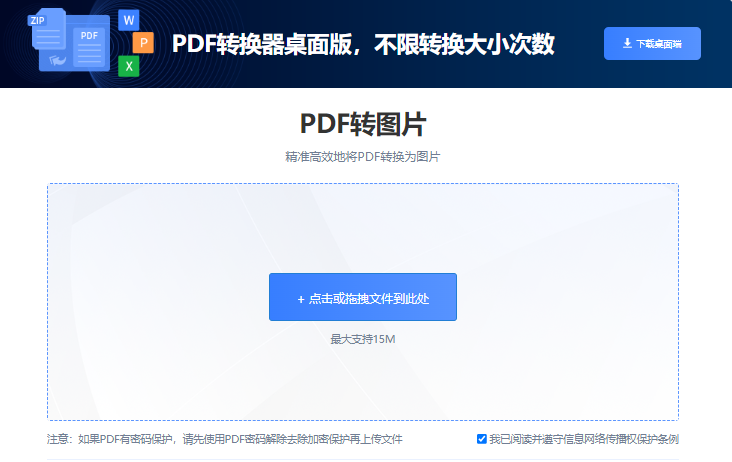
步骤二:点击“选择文件”按钮,上传需要转换的Pdf文件。
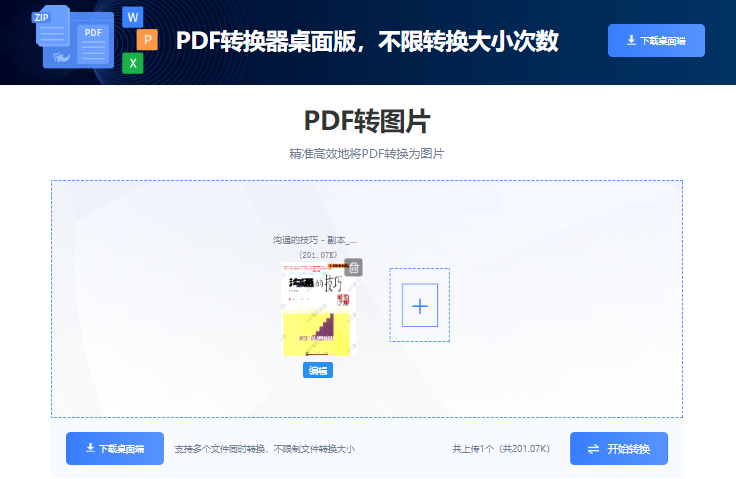
步骤三:点击“转换”按钮,等待转换完成,下载转换后的图片。
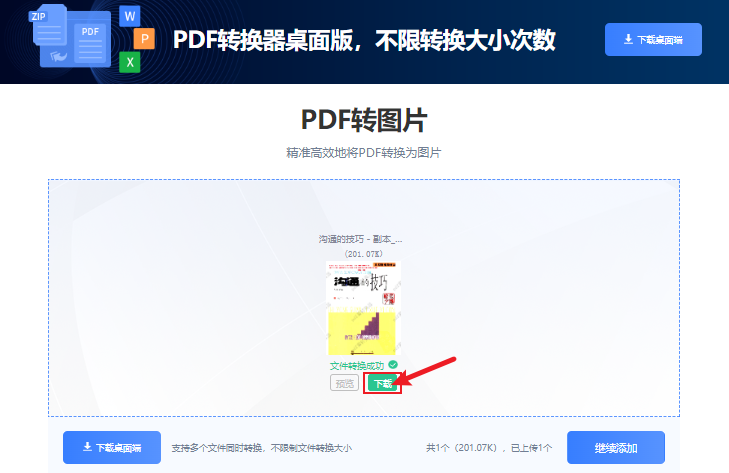
Adobe Acrobat是一款专业的Pdf编辑软件,支持将Pdf文件转换为多种图片格式。
步骤一:打开Adobe Acrobat,点击“文件”菜单,选择“打开”并打开需要转换的Pdf文件。
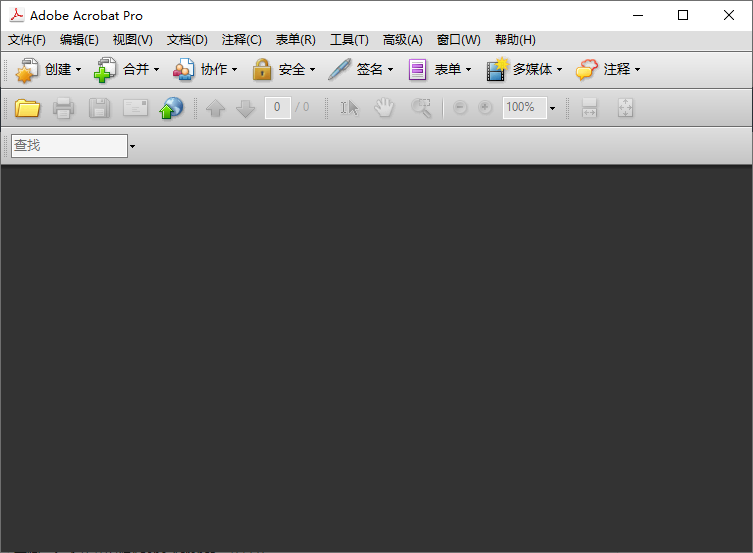
步骤二:在菜单栏中,选择“导出PDF”选项,然后在弹出的对话框中,选择“图像”格式,设置转换后的图片格式为Jpg。
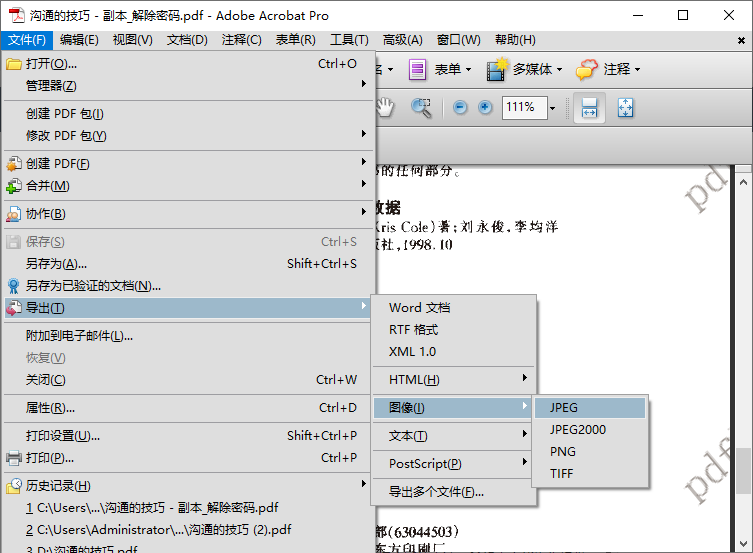
步骤三:设置转换的相关设置和保存位置等,点击“导出”按钮。选择保存路径,完成转换。
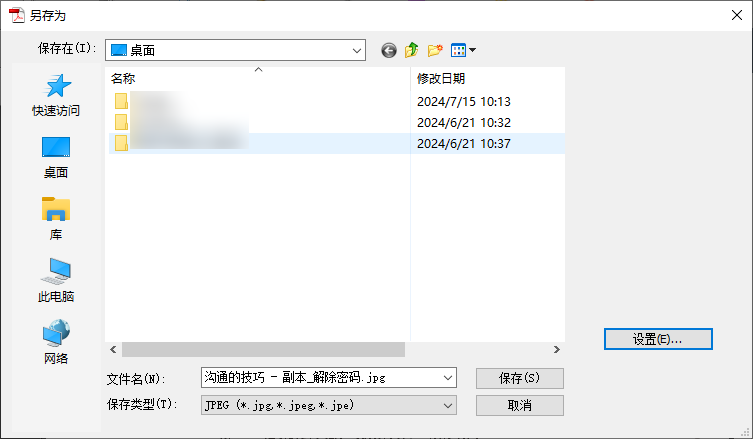
对于只需要转换部分Pdf内容的场景,可以使用截图工具完成转换。
步骤一:打开Pdf文件,使用截图工具(如QQ截图、Snipaste等)截取所需内容。
步骤二:保存截图,根据需要转换为Jpg格式。
对于有编程基础的用户,可以使用Python等编程语言,结合Pdf处理库(如PyMuPDF、PDFMiner等)实现批量转换。
步骤一:安装相应的Pdf处理库,如PyMuPDF。
步骤二:编写脚本,读取Pdf文件,提取页面内容,并转换为Jpg格式。
步骤三:运行脚本,完成批量转换。
本文介绍了四种Pdf转图片Jpg格式的工具和方法,包括Adobe Acrobat、Online2pdf、PDFelement等软件,以及截图工具和编程脚本等。根据您的需求,选择合适的方法和工具,轻松完成Pdf转图片Jpg格式任务。
 最新文章
最新文章 相关阅读
相关阅读 最新专题
最新专题Copyright 2020-2025 © 厦门中数华森信息技术有限公司 版权所有 福建省厦门市思明区中厦国际大厦17A 闽ICP备2024077850号-8

提示

每日可免费转换1份15M以下文件,今日您的次数已耗尽,下载桌面端软件即可不限次数、文件大小转换